De status LED-lichten op de TP-Link-router zijn er om ons te informeren of het netwerk en de verbinding correct werken. Afhankelijk van de situatie kunnen deze lichten uit zijn, knipperen of solide zijn. In dit artikel gaan we een korte uitleg geven van de TP-Link-routerlichten , wat ze bedoelen, en wanneer ze ons signaleren dat er een specifiek probleem is.
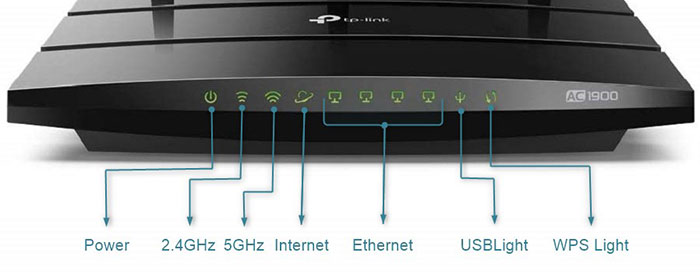
Wat betekent elk licht op mijn TP-Link-router?
En nu, laten we eens kijken wat elk licht op uw TP-Link-router betekent.
Power licht
Het is niet nodig om de betekenis van het vermogenslicht uit te leggen. U moet echter weten dat dit licht normaal gesproken solide groen is als het aan is.
2,4 GHz licht
De meeste routers werken tegenwoordig tegelijkertijd met de 2.4 en 5 GHz -band. Beiden hebben hun voor- en nadelen. De 2,4 GHz -verbinding is bijvoorbeeld langzamer, maar het bereik is veel langer dan de 5 GHz. Ook is de interferentie van andere apparaten groter wanneer het 2,4 GHz -netwerk wordt gebruikt. Aan de andere kant biedt de 5 GHz hogere snelheden maar een korter bereik.
Dit licht is gereserveerd voor het 2,4 GHz -netwerk. Wanneer dit licht is ingeschakeld, is het 2,4 GHz -netwerk actief. Wanneer het uit is, betekent dit dat het 2,4 GHz -netwerk is uitgeschakeld.
5 GHz licht
Dit licht geeft aan dat het 5 GHz -netwerk actief is wanneer het licht is ingeschakeld. Net als het 2,4 GHz -licht, betekent dit dat het 5 GHz -netwerk is uitgeschakeld.
U kunt kiezen of u zowel de 2.4- als 5 GHz -netwerken tegelijkertijd wilt gebruiken of u er maar één wilt gebruiken. Het hangt enorm af van uw eigen behoeften.
Internetlicht
Dit licht geeft aan dat de TP-Link-router met succes is aangesloten op internet. Normaal is het groen. Als u dit licht echter ziet, betekent dit meestal dat de netwerkkabel is losgekoppeld.
Er zijn ook situaties waarin u dit licht oranje of barnsteen ziet. Dit geeft aan dat er geen internetverbinding is, maar dat de netwerkkabel is aangesloten op de poort.
Als u enkele verbindingsproblemen ervaart en u het oranje licht op de TP-Link-router ziet, is hier een gedetailleerd artikel over dit probleem en wat u kunt doen om het probleem zelf op te lossen.
Aanbevolen lezen: TP-Link Router Orange Light: een diepgaande gids
Ethernet -lichten
Er zijn meestal vier Ethernet -poorten aan de achterkant van de router waar u verschillende apparaten kunt aansluiten met behulp van een Ethernet -kabel. Wanneer het apparaat wordt aangesloten op de adequate Ethernet -poort en het is ingeschakeld, is het bijbehorende Ethernet -licht ingeschakeld.
Als er geen apparaten zijn aangesloten op de Ethernet -poort of het apparaat is aangesloten maar niet is ingeschakeld, is het juiste Ethernet -licht uitgeschakeld.

USB -licht
Uw TP-Link-router heeft een USB-poort aan de achterkant waarmee de gebruiker een randapparatuur kan aansluiten zoals een printer of een extern opslagapparaat rechtstreeks op de router. Dit maakt de verbonden apparaten toegankelijk voor andere apparaten via WiFi.
Als u geen USB -apparaten op deze poort hebt aangesloten, is het USB -licht uitgeschakeld. Wanneer u het USB -apparaat echter aansluit op de router, begint het USB -licht te knipperen. Wanneer dit licht is ingeschakeld, betekent dit dat het aangesloten USB -apparaat klaar is voor gebruik.
WPS Light
WPS (Wi-Fi Protected Setup) is een functie waarmee u WPS-apparaten kunt verbinden met het netwerk zonder het WiFi-wachtwoord in te voeren.
Wanneer u op de WPS -knop drukt, begint het WPS -licht te knipperen . Het duurt meestal 2 minuten en gedurende die tijd moet u WPS inschakelen op het apparaat dat u wilt verbinding maken met het netwerk. Wanneer de WPS -verbinding tot stand wordt gebracht, zal het WPS -licht de komende 5 minuten ingaan en wordt deze uitgeschakeld. Natuurlijk, wanneer u deze functie niet gebruikt, is de WPS altijd uitgeschakeld.
Aanbevolen lezen:
- Hoe configureer ik TP-Link-router?
- Hoe wijzig ik TP-Link Wi-Fi-wachtwoord?
- TP-Link Router Login en basisconfiguratie
Laatste woorden
Normaal gesproken zijn deze lichten uitgeschakeld of knipperen ze groen of zijn ze solide groen. Als u echter merkt dat ze van kleur zijn veranderd in oranje of rood, dan is het een zeker teken dat er een probleem is in het netwerk of met de verbinding.
Hier is een korte lijst van de dingen die u kunt proberen om enkele netwerkproblemen op te lossen wanneer u merkt dat de internetverbinding niet meer is en de LED -lichten hun kleur hebben gewijzigd.
- Start de TP-Link-router opnieuw
- Controleer de kabels en connectoren en kijk of er losse of beschadigde zijn
- Controleer of alles correct is verbonden met de juiste poorten
- Controleer of uw ISP niet meer is
- Upgrade de routerfirmware
- Reset uw TP-Link-router naar fabrieksinstellingen
- Neem contact op met uw ISP -ondersteuning
- Neem contact op met de klantenservice van TP-Link
Afhankelijk van het routermodel kan de volgorde van de lichten of hun vorm anders zijn. De symbolen zijn echter hetzelfde, dus u zult geen problemen hebben met het herkennen van wat wat is.
